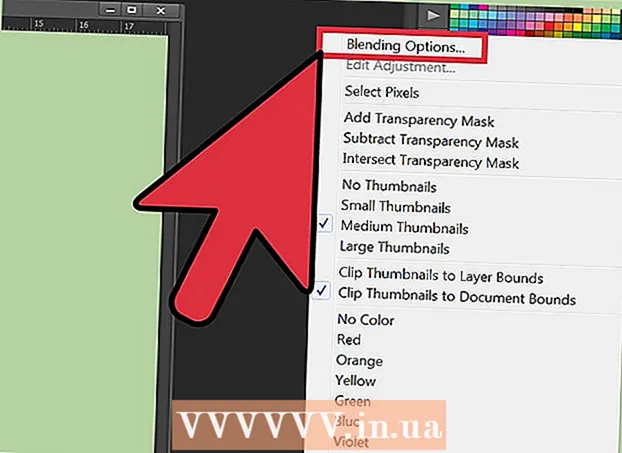Автор:
Louise Ward
Жаратылган Күнү:
5 Февраль 2021
Жаңыртуу Күнү:
1 Июль 2024
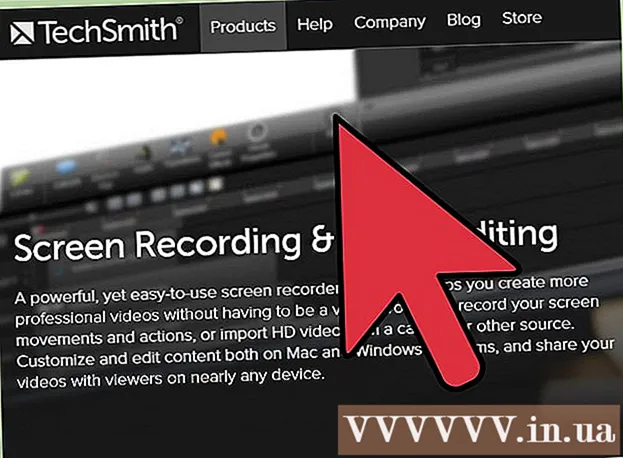
Мазмун
MP4 файлдарды компьютериңизде ойнотуу үчүн, сизде медиа ойноткуч болушу керек. Эгер сиз Windows 12 же андан кийинки версияларды колдонуп жатсаңыз, анда Windows Media Player MP4 видеону ойнотот, бирок сизде Windows 11 же андан төмөн (анын ичинде Windows 8.1 жана 10) болсо, анда кодекти же үчүнчү тараптын медиа ойноткучун жүктөп алуу керек. VLC же QuickTime сыяктуу үчөө.
Кадамдар
2 ичинен 1-бөлүк: Демейки медиа ойноткучту колдонуңуз
Видеону тап. Mp4 файлдарын кадыр-барктуу сайттардан жүктөп, USB дискинен көчүрүп алсаңыз болот же компьютериңиздин катуу дискинен ачсаңыз болот. Файлдын атын, ошондой эле анын кайда сакталарын билүү маанилүү. "Файлды" чыкылдатып, "Ачууну" чыкылдатып, File Browser файл браузеринен MP4 файлын тандаңыз.

Файлды эки жолу чыкылдатыңыз. Видеону операциялык тутумга жайгаштыргандан кийин, MP4 файлын ачуу үчүн сүрөтчөнү эки жолу чыкылдатыңыз. Видеону эки жолу чыкылдатканда, демейки медиа ойноткуч башталат жана видеону ойнотот.- Көбүнчө видео Windows Media Playerде ачылат. Бардык Windows компьютерлеринде ушул программа орнотулган. Windows 11 же андан төмөн иштеген компьютерлер үчүнчү тараптын кодектери же декодерлери орнотулбаса MP4 файлдарын ача албайт.

Декодерди же кодекти орнотуңуз. Microsoft DirectShow сунуш кылат - MPEG-4 стандартына шайкеш келген декодер. Кодекти http://www.microsoft.com/windows/windowsmedia/forpros/format/codecdownload.aspx дарегинен жүктөп алсаңыз болот.
Видео сүрөтчөсүн оң баскыч менен чыкылдатыңыз. Windows'то MP4 файлын эки жолу чыкылдатуунун ордуна, MP4 файлын оң баскыч менен чыкылдатып, колдоно турган медиа ойноткучту тандасаңыз болот. Ачылуучу меню пайда болот.

"Ачуу" баскычын чыкылдатыңыз. Ачылуучу менюдан, видео ойноткучтардын тизмеси менен дагы бир кичи меню ачылат. Адатта, бул тизмеге "Windows Media Player" жана орнотулган башка үчүнчү тарап медиа ойноткучтары кирет.
Windows Media Player баскычын чыкылдатыңыз. Эгер сиз кодек же декодер жүктөп алган болсоңуз, MP4 видеосу терезеде ачылат. жарнама
2-бөлүк 2: Үчүнчү тарап медиа оюнчуларын жүктөө
Абройлуу сайттардан медиа берүүлөрдү жүктөп алыңыз. Көбүрөөк видео ойноткучту орнотуу сиз үчүн кодек же декодер орнотуунун ордуна ыңгайлуу жана ыңгайлуу болот. Үчүнчү тараптын эң популярдуу оюнчулары VLC жана XBMC. Орнотуу файлынын жүктөлгөн жерин эсиңизден чыгарбаңыз.
- Иштетүү тутуму менен келген медиа ойноткучту колдонуу дагы деле жакшы; бирок, алар иштөө тутуму менен эркин интеграциялангандыктан, бул программалар бардык файл форматтарын натыйжалуу ойной албайт.
- Акысыз жана акы төлөнүүчү программа бар. VLC Media Player жана Media Player Classic эң мыкты акысыз, кеңири колдонулган медиа ойноткуч жана дээрлик бардык видео / аудио файл форматтарын колдойт.
"Касиеттерге" өтүңүз. Демейки медиа ойноткучту өзгөртүү үчүн, "Касиеттер" бөлүмүнө өтүп, "Жалпы" кошумча барагын тандап, "Өзгөртүү" баскычын басып, каалаган медиа ойноткучту тандап, андан кийин "ОК" баскычын чыкылдатыңыз. "
Медиа ойноткучту тандоо үчүн оң баскычты чыкылдатыңыз. Windows'то MP4 файлын эки жолу чыкылдатуунун ордуна, MP4 файлын оң баскыч менен чыкылдатып, колдоно турган медиа ойноткучту тандасаңыз болот. Ачылуучу меню пайда болот.
"Ачуу менен чыкылдатыңыз.’ Ачылуучу менюдан, видео ойноткучтардын тизмеси менен дагы бир кошумча меню ачылат. Адатта, бул тизмеге "Windows Media Player" жана орнотулган башка үчүнчү тарап медиа ойноткучтары кирет. Каалаган медиа ойноткучту чыкылдатыңыз, ошондо MP4 файлыңыз ачылат
MP4 файлдарын ойнотуу үчүн түзөтүү программасын колдонуңуз. Өркүндөтүлгөн колдонуучулар видеону же аудиону түзөтүү үчүн Camtasia сыяктуу түзөтүү программасын колдоно алышат. Кесипкөй ди-джейлер бир нече видеонун ойнотмо тизмесин жүктөө үчүн Virtual DJ Pro сыяктуу авто ойнотуу программасын колдоно алышат жана программа аларды бир-бирден ойнотот. жарнама
Кеңеш
- Файлдын кеңейтүүсү бар экенине ынануу керек .mp4.
- Mac компьютеринде демейки ойноткуч QuickTime Player. Ошондой эле, Mac компьютериңизге OS X үчүн VLC Player жүктөп алсаңыз болот.
- Видеонун үзгүлтүксүз иштеши үчүн CPU аз маалыматты иштетиши керек болгон медиа ойноткучту тандаңыз.
Эскертүү
- Windows Media Player негизинен 00:05:30 стандартты колдобойт.
- Кошумча медиа ойноткучту орнотуу жараксыз жана компьютерге зыян келтириши мүмкүн. Айрым программалар зыяндуу программаларды камтыйт жана маалыматты уурдашы мүмкүн.